삼성 갤럭시 A50에서 안전 모드를 활성화하는 방법 - 단계별 가이드
삼성 갤럭시 A50에서 안전 모드를 활성화하는 방법 삼성 갤럭시 A50에서 멈춤, 충돌 또는 앱이 응답하지 않는 등의 문제가 발생하는 경우 안전 모드로 기기를 부팅하는 것이 도움이 될 수 있습니다. …
기사 읽기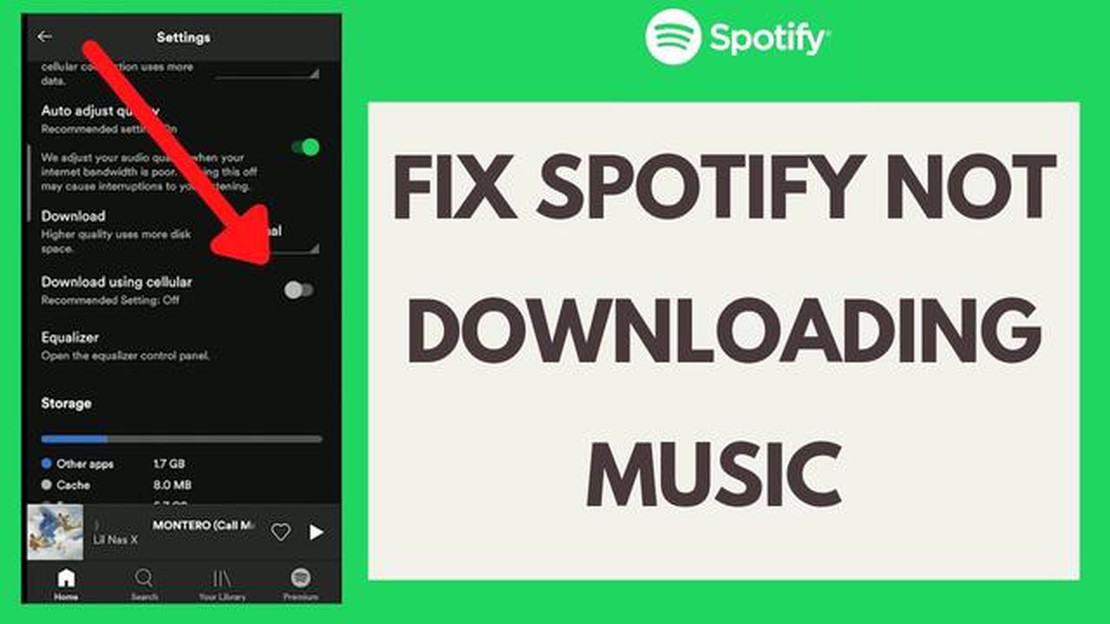
Spotify 사용자라면 스마트폰에 노래를 다운로드할 수 없을 때 얼마나 짜증나는지 잘 알고 계실 겁니다. 다운로드 속도가 느리거나, 오류 메시지가 표시되거나, 노래가 전혀 다운로드되지 않으면 음악 감상 환경에 방해가 될 수 있습니다. 하지만 걱정하지 마세요. 이러한 문제를 해결하고 음악을 정상적으로 재생하기 위해 취할 수 있는 몇 가지 문제 해결 단계가 있습니다.
먼저 인터넷 연결을 확인하세요. Wi-Fi에 연결되어 있지 않거나 신호가 약하면 다운로드에 영향을 미칠 수 있습니다. 안정적인 Wi-Fi 네트워크에 연결되어 있는지 확인하거나 다른 네트워크로 전환하여 문제가 해결되는지 확인하세요. 셀룰러 데이터를 사용하는 경우 신호가 강한지, 노래를 다운로드할 수 있는 데이터가 충분한지 확인하세요.
그런 다음 Spotify 앱을 다시 시작해보세요. 간단한 앱 재시작으로 사소한 결함이나 문제를 해결할 수 있는 경우가 있습니다. 앱을 완전히 닫았다가 다시 열어 문제가 해결되는지 확인하세요. 그렇지 않은 경우 Spotify 계정에서 로그아웃했다가 다시 로그인해 보세요. 이렇게 하면 계정 설정이 새로 고쳐지고 다운로드 문제가 해결될 수 있습니다.
위의 단계를 수행해도 문제가 해결되지 않으면 Spotify 앱의 캐시 및 데이터를 지워 보세요. 이렇게 하면 다운로드 문제를 일으킬 수 있는 임시 파일이나 손상된 데이터를 제거하는 데 도움이 될 수 있습니다. 스마트폰 설정으로 이동하여 Spotify 앱을 찾은 다음 캐시 및 데이터 지우기 옵션을 선택합니다. 데이터를 지우면 다운로드한 노래도 삭제되므로 이 단계 후에 다시 다운로드해야 할 수도 있습니다.
이러한 문제 해결 단계 중 어느 것도 도움이 되지 않는다면 Spotify 서버에 문제가 있을 수 있습니다. 이 경우 Spotify 지원 웹사이트 또는 소셜 미디어 채널에서 중단 또는 알려진 문제가 보고되었는지 확인할 수 있습니다. 또한 Spotify 지원팀에 직접 연락하여 도움을 받을 수도 있습니다.
이 문제 해결 단계를 따르면 스마트폰에서 노래 다운로드 문제를 해결하고 Spotify에서 좋아하는 음악을 다시 즐길 수 있습니다.
Spotify는 사용자가 오프라인에서 듣기 위해 노래를 다운로드할 수 있는 인기 있는 음악 스트리밍 플랫폼입니다. 그러나 때때로 사용자가 스마트폰에서 노래를 다운로드하는 동안 문제가 발생할 수 있습니다. 다음은 몇 가지 일반적인 문제와 문제 해결 팁입니다:
위에 언급된 문제 해결 단계를 시도한 후에도 Spotify에서 노래를 다운로드하는 데 문제가 계속 발생하는 경우 Spotify 지원팀에 문의하여 추가 지원을 받을 수 있습니다.
함께 읽기: PS5 CE-100095-5 오류 수정 방법 - 앱이 시작되지 않음 (2023 업데이트)
Spotify를 사용하여 스마트폰에서 노래를 다운로드하는 데 문제가 있는 경우 몇 가지 문제 해결 단계를 시도하여 문제를 해결할 수 있습니다. 아래 단계에 따라 장치에서 노래 다운로드 문제를 해결하세요:
그래도 Spotify에서 노래를 다운로드하는 데 문제가 계속 발생하면 Spotify 지원팀에 문의하여 추가 지원을 받아야 할 수 있습니다. 지원팀에서 구체적인 문제 해결 단계를 안내하거나 필요한 경우 문제를 에스컬레이션할 수 있습니다.
함께 읽기: 몇 가지 간단한 단계로 MacBook을 삼성 TV로 전송하는 방법 알아보기
Spotify에서 노래를 다운로드하는 데 문제가 있나요? 다음은 스마트폰에서 성공적으로 다운로드할 수 있는 몇 가지 팁입니다:
이 단계를 따르면 Spotify에서 노래를 성공적으로 다운로드하는 데 도움이 됩니다. 문제가 지속되면 Spotify 지원팀에 문의하여 추가 지원을 받을 수 있습니다.
Spotify에서 노래를 다운로드할 수 없는 이유는 여러 가지가 있을 수 있습니다. 일반적인 이유 중 하나는 스마트폰에 저장 공간이 충분하지 않기 때문일 수 있습니다. 또 다른 가능한 이유는 인터넷 연결에 문제가 있을 수 있습니다. 또한 Spotify 계정에 허용된 최대 다운로드 횟수에 도달한 경우 기존 다운로드 중 일부를 제거할 때까지 더 이상 노래를 다운로드할 수 없습니다.
스마트폰에 저장 공간이 충분한지 확인하려면 장치 설정으로 이동하여 저장 공간 또는 메모리 섹션을 찾아보세요. 사용 가능한 저장 공간과 사용 중인 저장 공간이 표시됩니다. 남은 공간이 거의 없는 경우 불필요한 파일이나 앱을 삭제하여 Spotify 다운로드를 위한 공간을 확보해야 할 수 있습니다.
Spotify 계정의 최대 다운로드 횟수에 도달한 경우 새 노래를 다운로드하기 전에 기존 다운로드 중 일부를 제거해야 합니다. 앞서 설명한 단계에 따라 라이브러리에서 다운로드를 제거하세요. 더 이상 듣지 않거나 오프라인으로 액세스할 필요가 없는 노래나 앨범을 제거하는 것이 좋습니다. 다운로드를 충분히 제거하면 스마트폰에서 새 노래를 다운로드할 수 있습니다.
Spotify에서 노래를 다운로드할 수 없는 이유는 여러 가지가 있을 수 있습니다. 먼저 인터넷 연결 상태가 안정적인지 확인하세요. 셀룰러 데이터를 사용하는 경우 신호가 강한지 확인하세요. 또한 장치에 저장 공간이 충분한지 확인하세요. 문제가 해결되지 않으면 Spotify 계정에서 로그아웃했다가 다시 로그인해 보세요. 문제가 지속되면 Spotify 앱을 다시 설치하거나 Spotify 지원팀에 문의하여 추가 지원을 받을 수 있습니다.
삼성 갤럭시 A50에서 안전 모드를 활성화하는 방법 삼성 갤럭시 A50에서 멈춤, 충돌 또는 앱이 응답하지 않는 등의 문제가 발생하는 경우 안전 모드로 기기를 부팅하는 것이 도움이 될 수 있습니다. …
기사 읽기낯선 사람과 채팅할 수 있는 최고의 캐주얼 화상 채팅 앱 13가지 (2023) 현대 기술의 세계에서는 다른 사람들과 연결하는 것이 훨씬 쉽고 편리해졌습니다. 가장 인기 있는 커뮤니케이션 방법 중 하나는 낯선 사람과 영상 채팅을 할 수 있는 기능이 되었습니다. 이것은 새 …
기사 읽기오류 0x80004005를 수정하는 방법. 오류 0x80004005는 많은 사용자가 컴퓨터를 사용하는 동안 발생하는 일반적인 문제입니다. 이 오류는 여러 가지 이유로 발생할 수 있지만 일반적으로 시스템 또는 응용 프로그램 문제로 인해 발생합니다. …
기사 읽기충전되지 않는 Nexus 6P를 수정하는 방법 Nexus 6P를 소유하고 있는데 기기가 충전되지 않는 문제를 겪고 계신다면, 여러분은 혼자가 아닙니다. 이 문제는 실망스러울 수 있지만 몇 가지 문제 해결 단계를 통해 문제를 해결할 수 있습니다. …
기사 읽기보스 사운드 링크 미니 II가 충전되지 않는 문제를 해결하는 방법 Bose SoundLink Mini II 스피커를 소유하고 있다면 스피커가 제대로 충전되지 않는 문제가 발생했을 수 있습니다. 이는 이동 중에도 음악을 즐길 수 없다는 것을 의미하므로 실망스러울 수 있습 …
기사 읽기갤럭시 S3가 켜지지 않는 문제 해결 방법(문제 해결 가이드) 삼성 갤럭시 S3가 켜지지 않는 답답한 문제에 직면하고 있나요? 걱정하지 마세요, 당신은 혼자가 아닙니다. 많은 사용자가 이 문제를 겪었지만 몇 가지 문제 해결 단계를 통해 문제를 해결할 수 있습니다. 이 …
기사 읽기